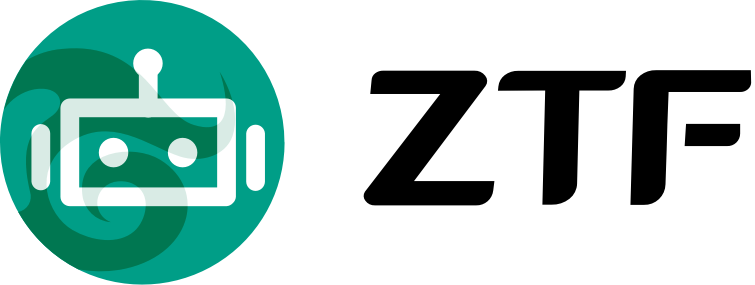- 1 ZTF简介
- 2 ZTF主要功能
- 3 ZTF两种脚本类型
- 4 如何获得支持
-
5. 快速入门
- 5.1 安装客户端
- 5.2 安装命令行
- 5.3 禅道设置
- 5.4 旧版禅道兼容
- 5.5 Windows编码和语言设置
- 5.6 常用命令
- 5.7 使用示例
- 5.8 如何方便地在任意目录中执行ztf命令?
-
6. 用户指南
- 6.1. ZTF脚本描述
- 6.2. ZTF期待结果
-
6.3. ZTF客户端使用
- 6.3.1 页面功能介绍
- 6.3.2 配置运行环境
- 6.3.3 添加禅道站点
- 6.3.4 添加工作目录
- 6.3.5 执行脚本或单元测试
- 6.3.6 测试结果和重新执行用例
- 6.3.7 脚本与禅道互通
- 6.3.8 复制、粘贴、删除、重命名、在文件管理器或命令行打开
- 6.3.9 使用远程服务器
- 6.3.10 使用远程代理节点
- 6.4 脚本中穿插编写测试步骤和期待结果
- 6.5 ZTF参数设置
- 6.6 禅道用例同步
- 6.7 执行测试脚本
- 6.8 测试结果提交
- 6.9 其他命令
- 6.10 用例信息查看
- 6.11. 主流自动化脚本语言支持
-
6.12. 自动化测试工具支持
- 6.12.1 AutoIT
- 6.12.2 Selenium
- 6.12.3 Appium
- 6.12.4 RobotFramework
- 6.12.5 Cypress
- 6.12.6 Playwright
- 6.12.7 Puppeteer
- 6.13. 单元测试框架支持
-
6.14. Jenkins集成
- 6.14.1 Jenkins任务中使用ZTF
- 6.15. 代理服务
- 7. 开发指南
禅道用例同步
- 2019-10-14 14:41:33
- Aaron Chen
- 14628
- 最后编辑:陈琦 于 2022-08-29 09:19:52
- 分享链接
导出 禅道系统测试用例
若工具尚未初始化,系统会首先提示设置禅道站点参数,请参考2.1节 ZTF参数设置。
如果用例已经存在,再次导出将更新脚本中的用例标题和步骤。
有关如何获取 产品、模块、套件和任务的编号,请见本文末尾。
在命令行执行ztf.exe co,进入参数设置程序。根据系统提示,输入以下信息:
- 导出来源:可选项为产品(Product)、套件(Suite)和任务(Task);
- 来源编号:为禅道系统中 产品、套件或任务的编号,若为从产品导出,会提示输入模块(Module)编号,以进一步过滤;
- 是否将用例的期待结果保存在独立的文件中:默认否;
- 导出脚本的语言:可选项为 Python、Ruby、Lua、Tcl、PHP、Perl、Javascript,、Shell和Bat的9种;
- 存储脚本的目录:默认为 product+用例所属产品编号;
- 是否按模块来分类组织脚本:默认是;
- 脚本文件名的前缀:默认为空。
也可在 ztf.exe co命令中,直接提供以下参数,具体可参考1.3节 常用命令。
-p <产品ID> -m <模块ID>
-s <套件ID>
-t <任务ID>
-i 期待结果保存在独立文件中,true或false
-l 指定脚本的语言
如果用例已经存在,执行co命令时,会从禅道 更新相关用例的信息。
如何获取产品、模块、套件任务的ID?
- 进入禅道“测试->用例”页面,检查浏览器地址栏中的URL如http://zentao.site/testcase-browse-1.html,此处的1即为产品ID;
-
进入禅道“
测试->用例
”页面,在左侧选择一个模块,检查浏览器URL如http://zentao.site/testcase-browse-1--byModule-122.html
,此处的122即为模块ID;
- 进入禅道 “测试->套件 ” 页面,列表左侧第一列即为套件ID;
- 进入禅道“测试->测试单",选择要查询的测试单,检查浏览器地址栏中的URL如http://zentao.site/testtask\-cases\-1.html,此处的1即为任务id。